目录
- 前言
- 1. 安装前准备工作
- 2. 安装数据库软件
- 3. 配置监听
- 4. 创建数据库
前言
本教程是在Linux下安装oracle12c数据库,由于在有些情况下并没有图形化安装界面,所以这里介绍在linux下通用的安装方式:静默安装,通俗的说就是在linux的命令行窗口安装,这里使用的是oracle linux7.6。
1. 安装前准备工作
(1)关闭防火墙
执行以下命令禁用并关闭防火墙
systemctl disable firewalld
systemctl stop firewalld
(2)关闭selinux
执行vim /etc/selinux/config修改编辑config文件,将SELINUX设置成disabled,如下所示

(3)修改Linux内核参数
执行vim /etc/sysctl.conf,在sysctl.conf文件末尾添加如下参数,然后执行sysctl -p命令,使得配置的内核参数生效
fs.aio-max-nr=1048576
fs.file-max=6815744
kernel.sem=250 32000 100 128
kernel.shmall=2097152
kernel.shmmax=2147483648
kernel.shmmni=4096
net.core.rmem_default=1048576
net.core.rmem_max=4194304
net.core.wmem_default=262144
net.core.wmem_max=1048576
net.ipv4.ip_local_port_range=9000 65500
(4)安装Oracle12c的依赖包
yum安装oracle数据库所需要依赖包,如果一次安装失败,可以多试几次,是可以安装成功的
yum install binutils gcc gcc-c++ glibc glibc-devel ksh libaio libaio-devel libgcc libstdc++ libstdc++-devel libXext libXtst libX11 libXau libxcb libXi make sysstat libnsl.x86_64
(5)创建Oracle用户和用户组
依次执行下面命令创建oracle用户和用户组,然后后执行id oracle,如果显示如下图那样,说明创建成功
groupadd oinstall
groupadd dba
useradd -g oinstall -G dba oracle
echo "oracle" | passwd oracle --stdin

(6)修改oracle用户权限文件
执行vim /etc/security/limits.conf,在文件中添加以下内容
oracle soft nofile 65536
oracle hard nofile 65536
oracle soft nproc 2047
oracle hard nproc 16384
oracle soft stack 10240
执行vim /etc/pam.d/login,在文件中添加以下内容
session required /lib64/security/pam_limits.so
session required pam_limits.so
执行vim /etc/profile,在文件中添加以下内容,然后执行source /etc/profile使得修改生效
#oracle config
if [ $USER = "oracle" ]; then
if [ $SHELL = "/bin/ksh" ]; then
ulimit -p 16384
ulimit -n 65536
else
ulimit -u 16384 -n 65536
fi
fi
(7)创建安装目录和文件权限
mkdir -p /u1/database/oracle/product/12.2.0
mkdir /u1/database/oracle/oradata
mkdir /u1/database/oracle/inventory
mkdir /u1/database/oracle/fast_recovery_area
chown -R oracle:oinstall /u1/database/oracle/
chmod -R 755 /u1/database/oracle/
(8)配置Oracle环境变量
执行vim /home/oracle/.bash_profile,在文件中添加如下内容,然后执行source /home/oracle/.bash_profile,使得环境变量生效
umask 022
ORACLE_BASE=/u1/database/oracle
ORACLE_HOME=$ORACLE_BASE/product/12.2.0/dbhome_1
ORACLE_SID=orcl
PATH=$PATH:$ORACLE_HOME/bin
LD_LIBRARY_PATH=$ORACLE_HOME/lib:/usr/12.2.0/lib:$LD_LIBRARY_PATH
LANG=C
export ORACLE_BASE ORACLE_HOME ORACLE_SID PATH LD_LIBRARY_PATH LANG

(9)编辑hosts和hostname文件
执行vim /etc/hostname,添加如下内容
jamysong
执行vim /etc/hosts,添加如下内容,这里192.168.227.73地址可以通过执行ifconfig查询到
192.168.227.73 jamysong
然后执行init 6重启后,可以看到修改已经生效
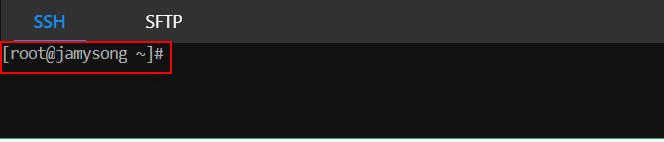
(10)上传oracle12c的二进制安装包并解压
官方下载地址
这里将linuxx64_12201_database.zip上传到/usr/local/src文件夹下,然后执行unzip linuxx64_12201_database.zip来解压

然后将reponse文件夹整个复制到/home/oracle/
cp -R /usr/local/src/database/response /home/oracle/
chmod -R 777 /home/oracle/response


执行vim db_install.rsp,将db_install.rsp脚本中这些变量值设置成如下内容(有的参数修改值,没有的的参数新增即可):
oracle.install.option=INSTALL_DB_SWONLY
ORACLE_HOSTNAME=jamysong
UNIX_GROUP_NAME=oinstall
INVENTORY_LOCATION=/u1/database/oracle/inventory
SELECTED_LANGUAGES=en,zh_CN
ORACLE_HOME=/u1/database/oracle/product/12.2.0/dbhome_1
ORACLE_BASE=/u1/database/oracle
oracle.install.db.InstallEdition=EE
oracle.install.db.OSDBA_GROUP=dba
oracle.install.db.OSOPER_GROUP=dba
oracle.install.db.OSBACKUPDBA_GROUP=dba
oracle.install.db.OSDGDBA_GROUP=dba
oracle.install.db.OSKMDBA_GROUP=dba
oracle.install.db.OSRACDBA_GROUP=dba
DECLINE_SECURITY_UPDATES=true
2. 安装数据库软件
先切换到oracle用户下执行安装数据库软件,如果出现如下页面表示安装成功
su oracle
source /home/oracle/.bash_profile
cd /usr/local/src/database/
./runInstaller -silent -responseFile /home/oracle/response/db_install.rsp -ignorePrereq

然后切换到root用户下执行下面命令
su root
sh /u1/database/oracle/inventory/orainstRoot.sh
sh /u1/database/oracle/product/12.2.0/dbhome_1/root.sh

3. 配置监听
再次执行su oracle切换到oracle用户下执行下面命令,此时直接执行可能会报如下错误
netca /silent /responseFile /home/oracle/response/netca.rsp
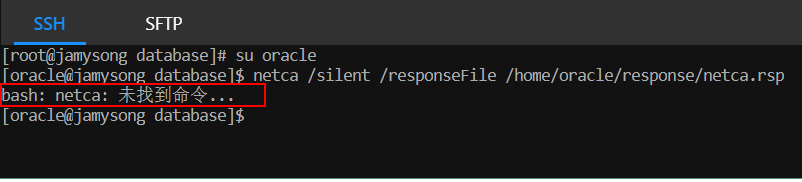
那么先执行下source ~/.bash_profile,如果出现如图所示,那么就可以执行上面的命令了

再次执行netca /silent /responseFile /home/oracle/response/netca.rsp,看到如下图就说明监听成功启动

执行netstat -tunlp | grep 1521,查看监听的端口号,如下图所示这样,到此监听配置完毕

查看监听状态 lsnrctl status
启动监听器: lsnrctl start
关闭监听器: lsnrctl stop
4. 创建数据库
执行vim /home/oracle/response/dbca.rsp命令编辑文件,设置以下内容,下面两个应答文件二选一即可
应答文件一:使用此应答文件创建的数据库在创建用户时需要在用户名前加上C##
responseFileVersion=/oracle/assistants/rspfmt_dbca_response_schema_v12.2.0
gdbName=orcl
sid=orcl
databaseConfigType=SI
createAsContainerDatabase=true
numberOfPDBs=1
pdbName=orclpdb
templateName=/u1/database/oracle/product/12.2.0/dbhome_1/assistants/dbca/templates/General_Purpose.dbc
emExpressPort=5500
omsPort=0
characterSet=AL32UTF8
listeners=LISTENER
memoryPercentage=40
automaticMemoryManagement=false
totalMemory=0
应答文件二:使用此应答文件创建的数据库在创建用户时不需要在用户名前加上C##
responseFileVersion=/oracle/assistants/rspfmt_dbca_response_schema_v12.2.0
gdbName=orcl
sid=orcl
databaseConfigType=SI
createAsContainerDatabase=false
templateName=/u1/database/oracle/product/12.2.0/dbhome_1/assistants/dbca/templates/General_Purpose.dbc
emExpressPort=5500
omsPort=0
characterSet=AL32UTF8
listeners=LISTENER
memoryPercentage=40
automaticMemoryManagement=false
totalMemory=800
然后执行如下命令创建数据库实例,分别要给SYS,SYSTEM,PDBADMIN三个用户设置密码
dbca -silent -createDatabase -responseFile /home/oracle/response/dbca.rsp
如图所示,表示创建数据库实例完成

登录数据库
sqlplus / as sysdba
创建数据库用户
create user 用户名 identified by 口令[即密码];
例如:create user c##jamy identified by 123456;
这里一定注意:用户名前一定要加c##,否则会报错
给用户授权
grant connect, resource,dba to 用户名;
例如:grant connect, resource,dba to c##jamy;

客户端工具Navicat登录数据库

如果连接失败
先考虑执行lsnrctl start重启监听
再执行sqlplus / as sysdba登录数据库
执行startup;启动数据库实例如图所示

本文内容由网友自发贡献,版权归原作者所有,本站不承担相应法律责任。如您发现有涉嫌抄袭侵权的内容,请联系:hwhale#tublm.com(使用前将#替换为@)